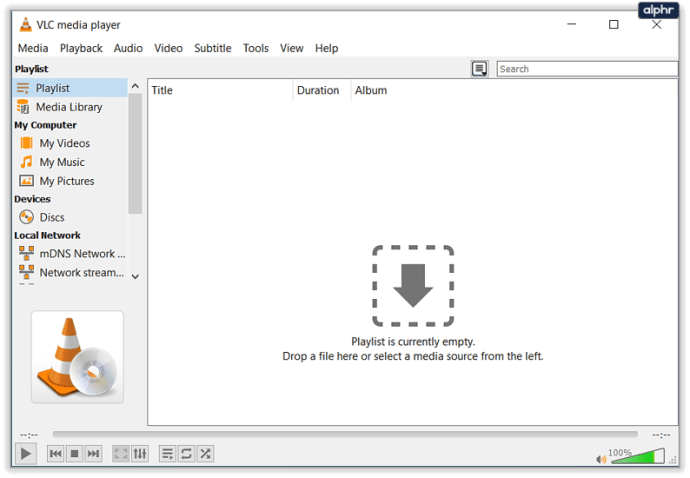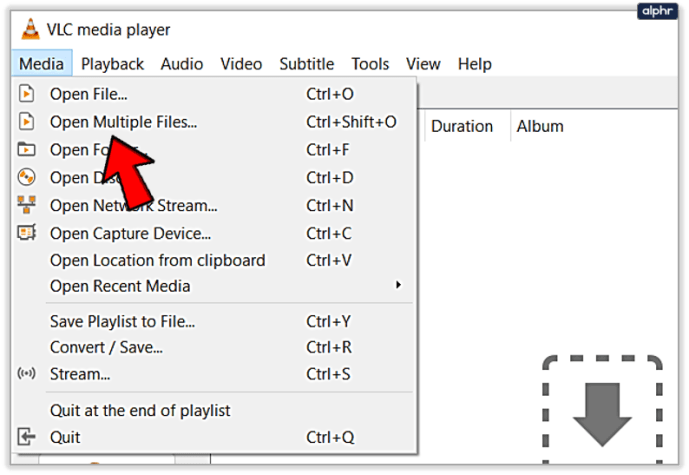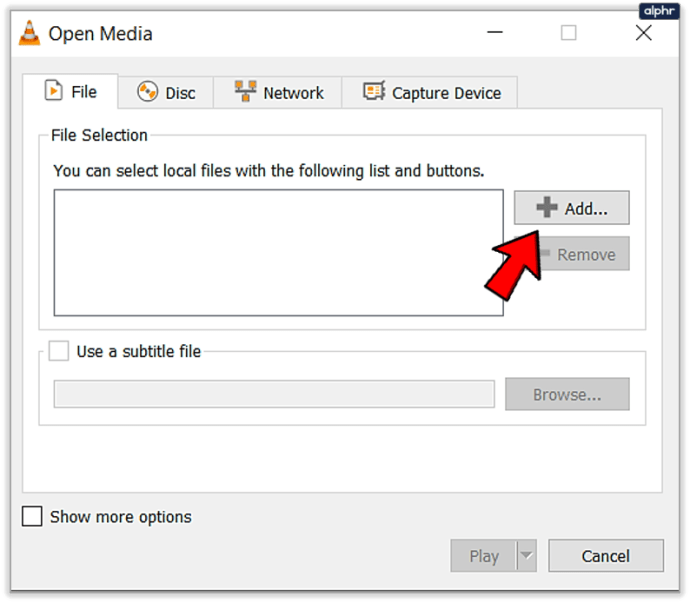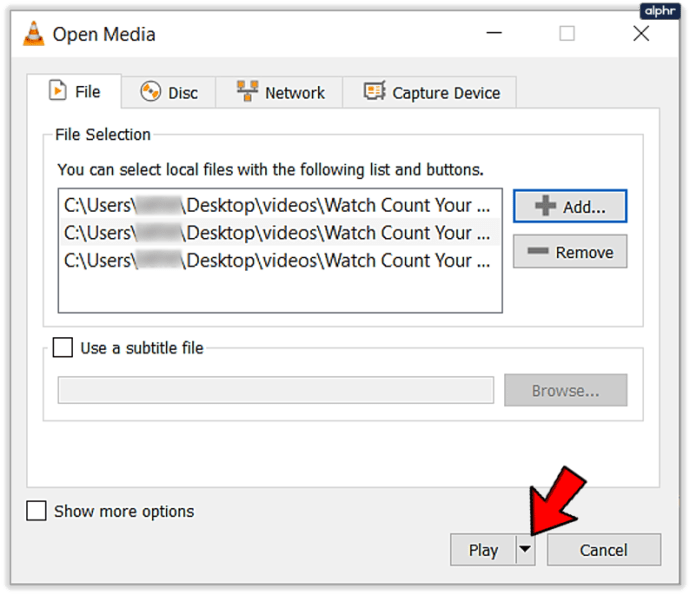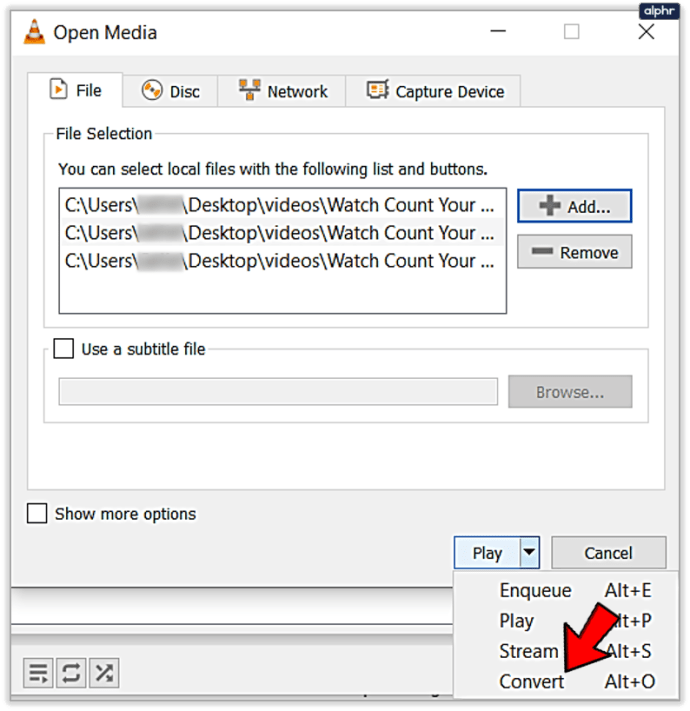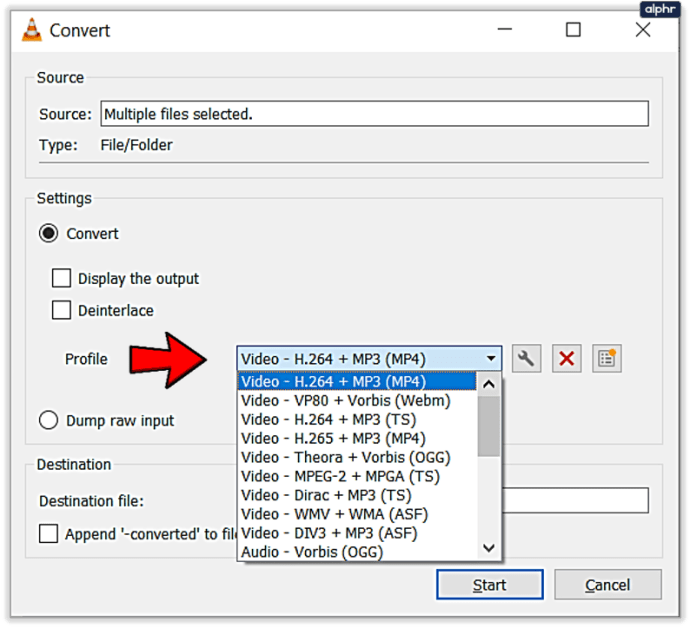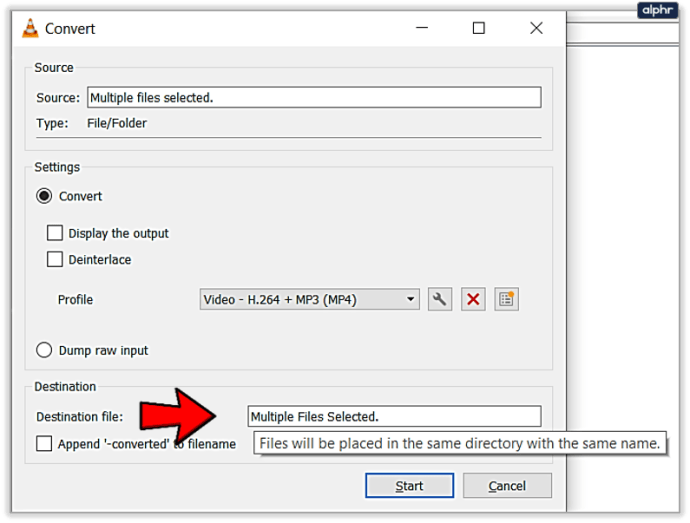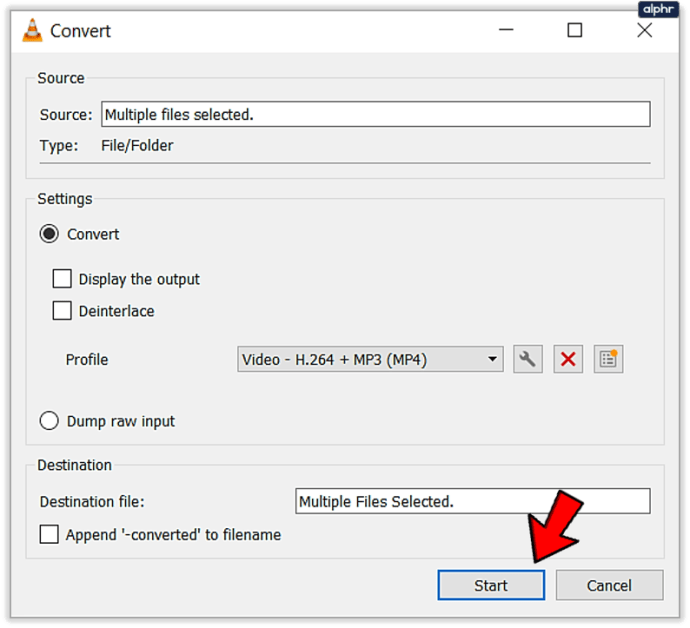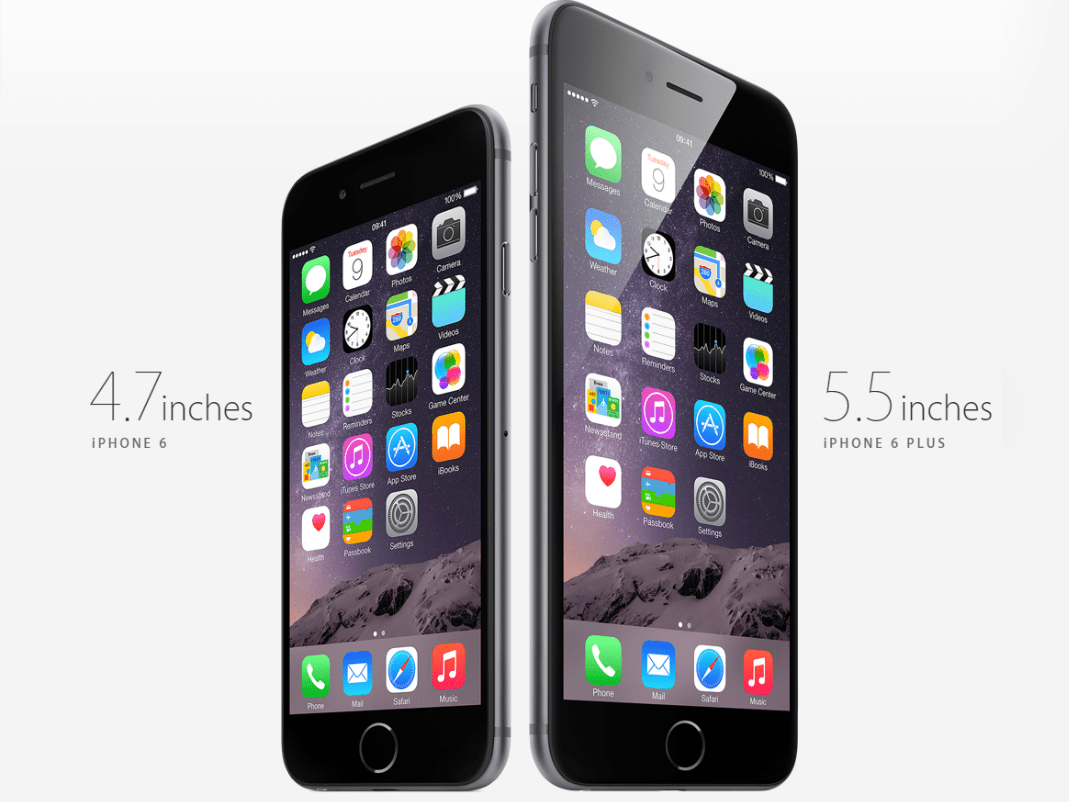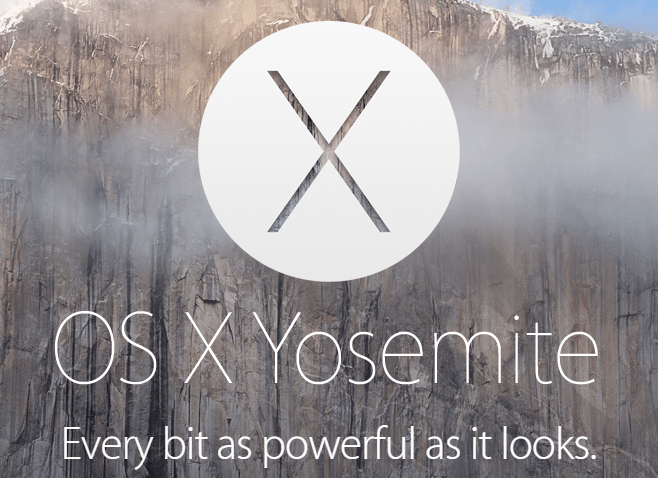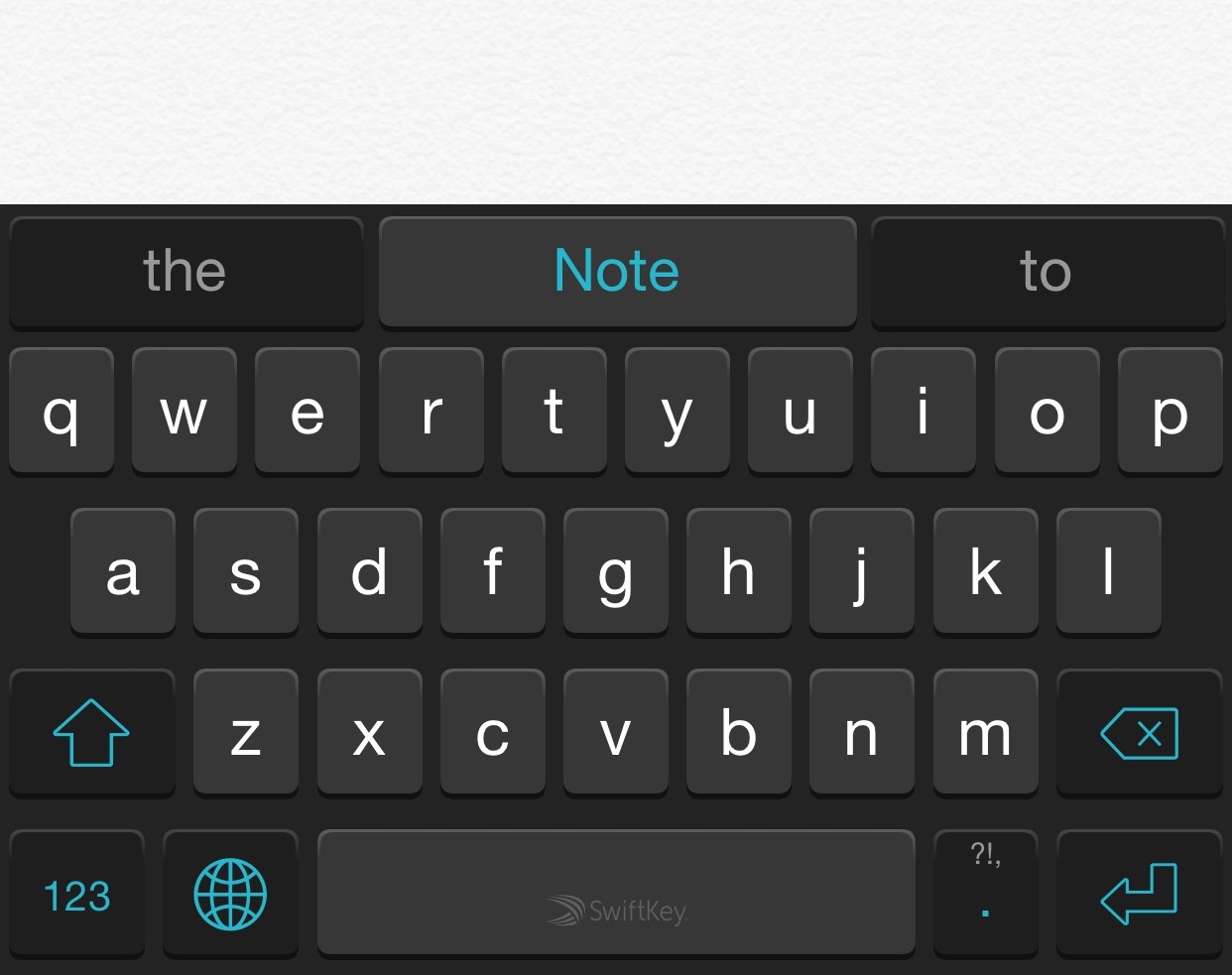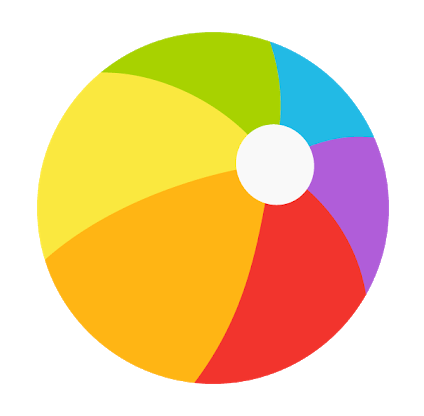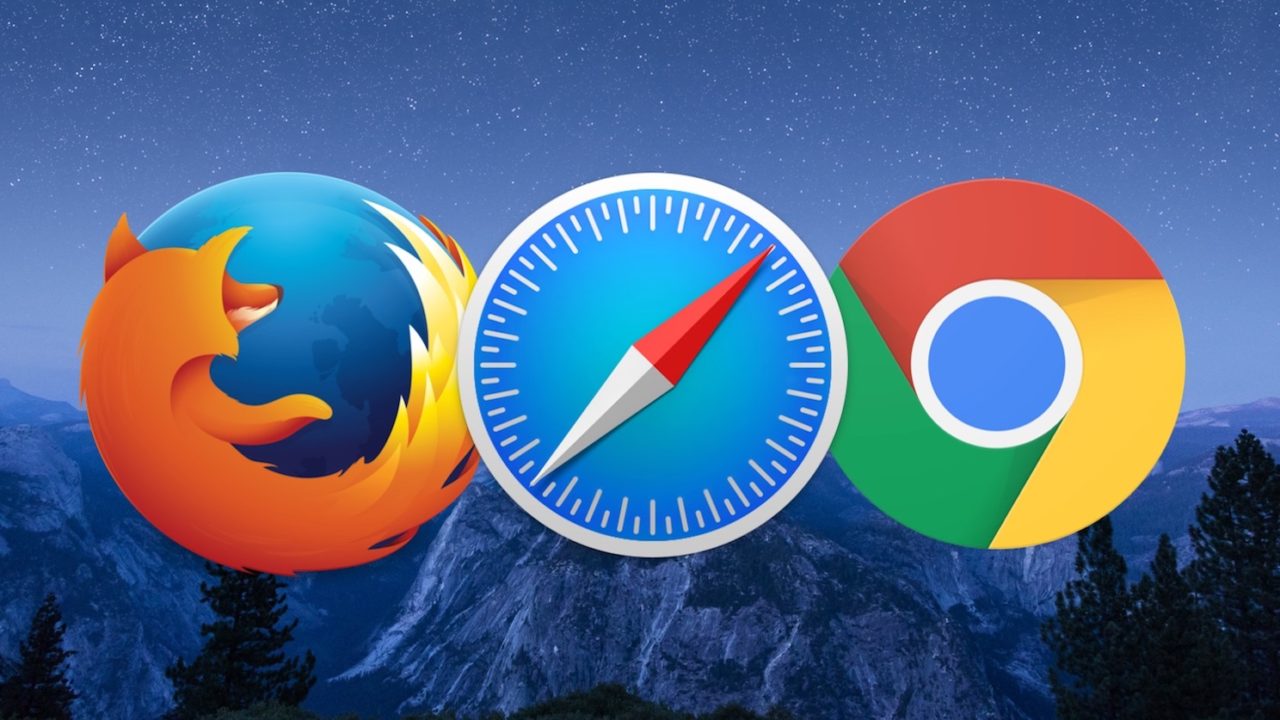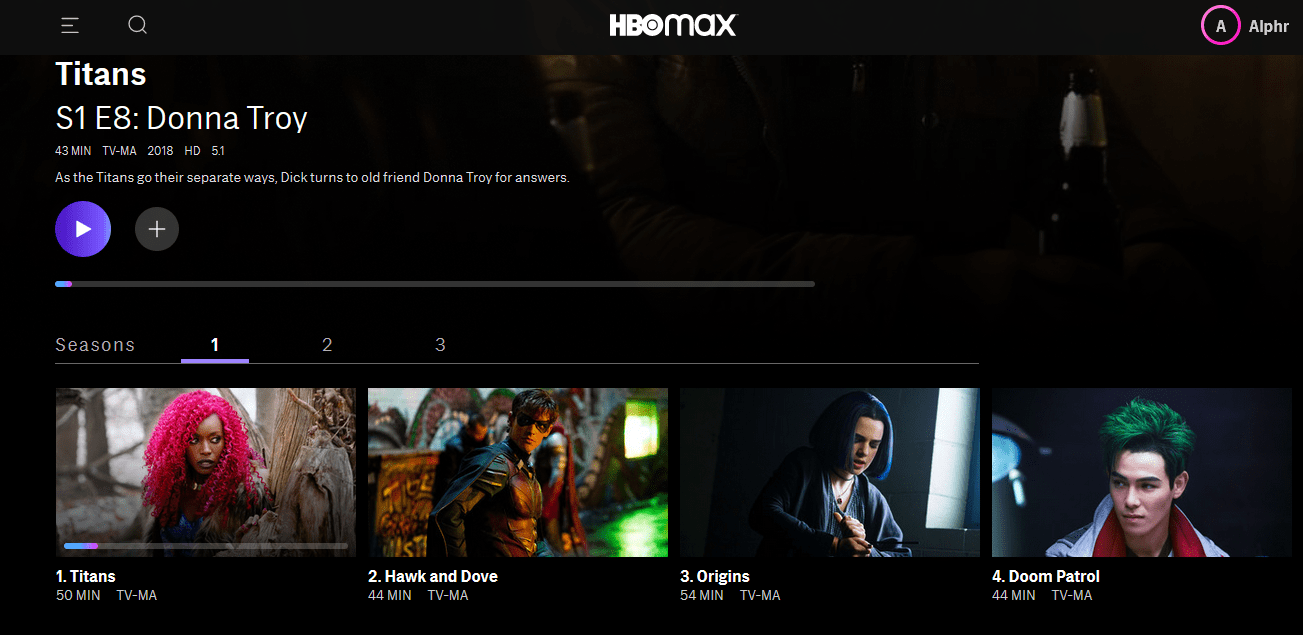VLC'de Medya Dosyalarını Toplu Dönüştürme
PC'ler, dizüstü bilgisayarlar ve mobil cihazlar için mevcut olan çok çeşitli medya dosyaları hem bir nimet hem de bir lanettir. Bu harika çünkü her özel niş, etrafımızda taşıdığımız tüm cihazlarda oynatmak için optimize etmek için bir formata sahip, ancak aynı zamanda korkunç çünkü arada bir oynatılmayacak bir video dosyası buluyorsunuz. özel cihazınız.

Ve elimizdeki medya dosyalarının kullanmak istediğimiz cihaz için gerçekten uygun olmadığı zamanlar vardır; örneğin, büyük bir yüksek kaliteli .mkv dosyanız var ama onu eski akıllı telefonunuzda oynatmak istiyor ve gerçekten buna ihtiyaç duyuyormuşsunuz gibi. MP4'e dönüştürülecek. Neyse ki, bu iki sorunu da çözen bir araç var.
VLC harika bir programdır. Küçük bir medya oynatıcıdır, çok az sistem kaynağı kullanır, hemen hemen her popüler medya formatını oynatabilir ve ücretsiz ve açık kaynaktır. Sadece bu değil, hem iOS hem de Mac için harika mobil sürümleri vardır ve sabah işe gidip gelmeyi her zamankinden daha kolay hale getirir. Program ücretsizdir, sürekli olarak geliştirilir ve desteklenir, programlamayı sürdürme konusunda çok ciddi olan büyük bir hayran kitlesine sahiptir ve bunun üzerine zengin özelliklere sahip ve kullanımı kolaydır.
Piyasadaki en iyi programlardan biridir ve medya dosyalarını önyüklemek için daha uygun veya daha iyi biçimlere dönüştürmek için kullanabiliriz. Bu eğitim makalesinde, medya dosyalarınızı toplu olarak dönüştürmek için VLC'yi nasıl kullanacağınızı göstereceğim.

Medya dosyalarını VLC'de toplu dönüştürme
VLC'de toplu dönüştürme, ses veya video dönüştürüyor olmanızdan bağımsız olarak aynı şekilde çalışır. İşlem tamamen aynıdır ve sadece birkaç adım içerir. Gerçek dönüştürme işlemi zaman alabilir – özellikle video dosyaları çok büyüktür ve güçlü bilgisayarların bile üzerinde çalışmak için zamana ihtiyacı vardır. Çoğu, dosyanın türüne, boyutuna, dönüştürmekte olduğunuz biçime ve bilgisayarınızın özelliklerine bağlıdır.
Video düzenleme derleme ve dönüştürme, çok fazla çalışma belleği gerektirir. Bilgisayarınızda çok fazla RAM ve iyi bir işlemci varsa, dönüştürme süresi nispeten kısa olacaktır. Daha eski bir bilgisayar kullanıyorsanız, daha uzun sürecektir. MP4 dönüştürme, kısmen dosya boyutu ve aynı zamanda içerdiği bilgiler nedeniyle MP3'ten daha uzun sürer. Bu yüzden sabırlı ol!
Medya dosyalarını VLC'de toplu olarak nasıl dönüştüreceğiniz aşağıda açıklanmıştır.
- VLC'yi açın.
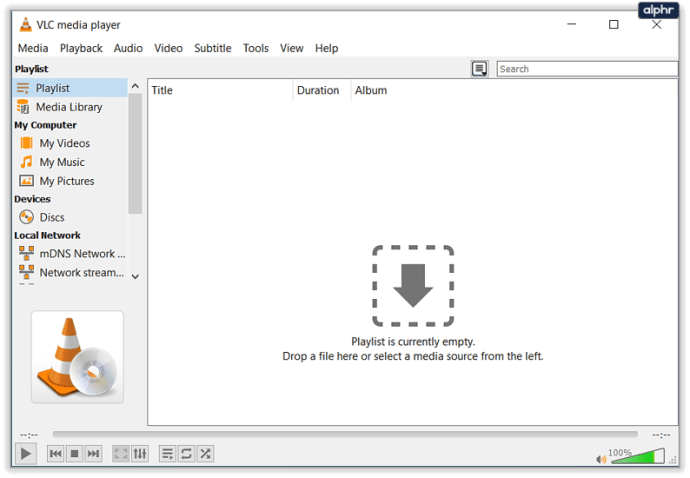
- Medya'yı ve 'Birden çok dosya aç'ı seçin.
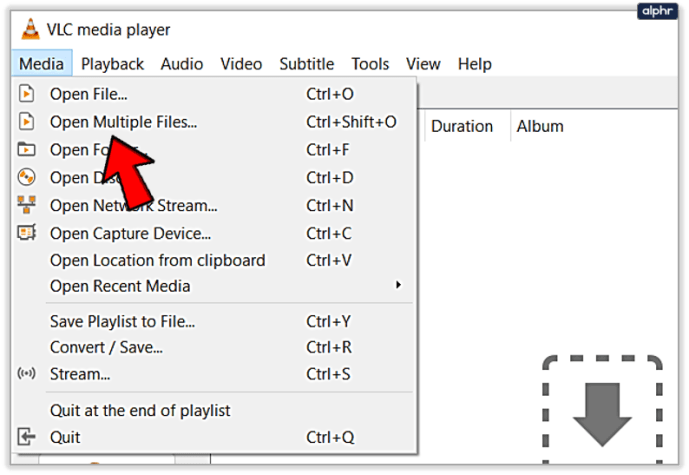
- Ekle'ye tıklayın ve dönüştürmek istediğiniz tüm dosyaları seçin.
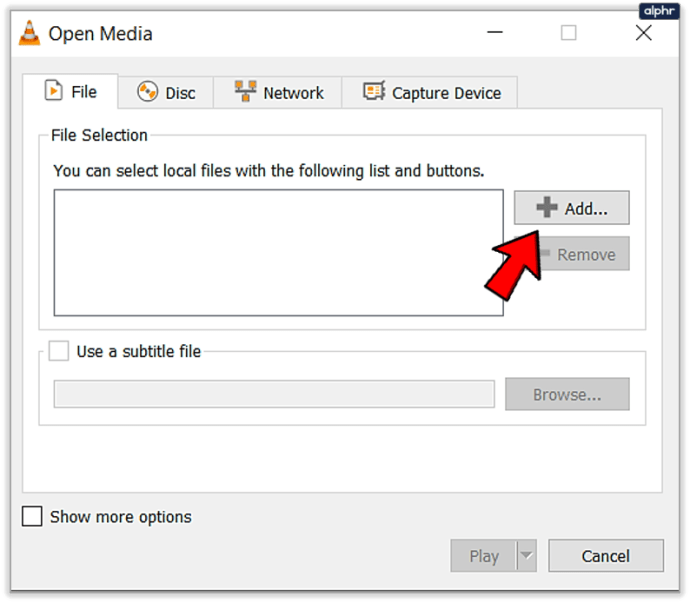
- Sağ alttaki Oynat'ın yanındaki küçük aşağı oku tıklayın.
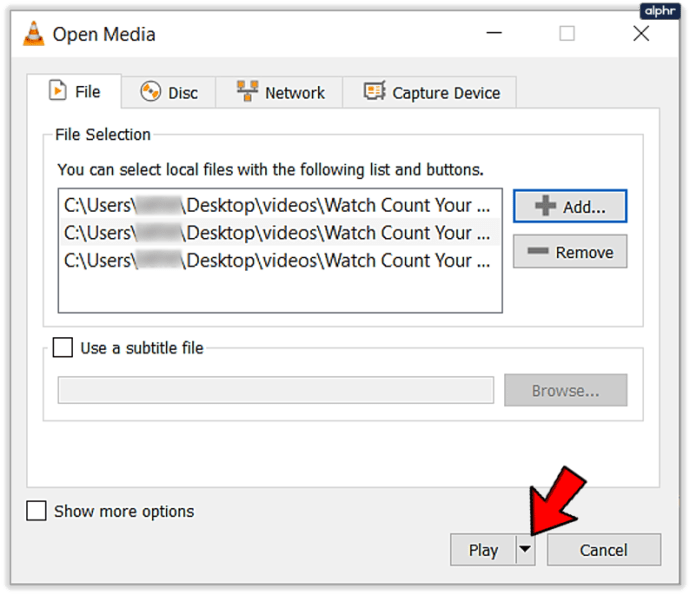
- Dönüştür'ü seçin.
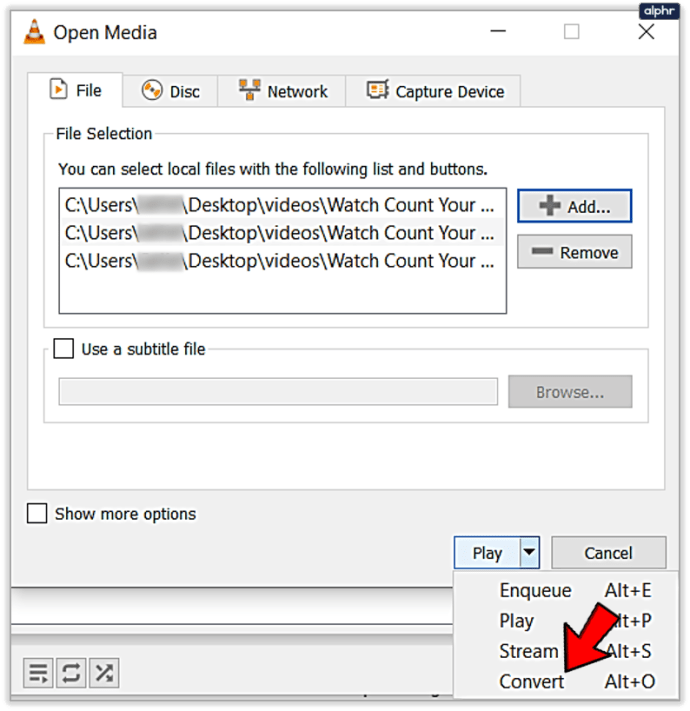
- Profil yazan formatı seçin.
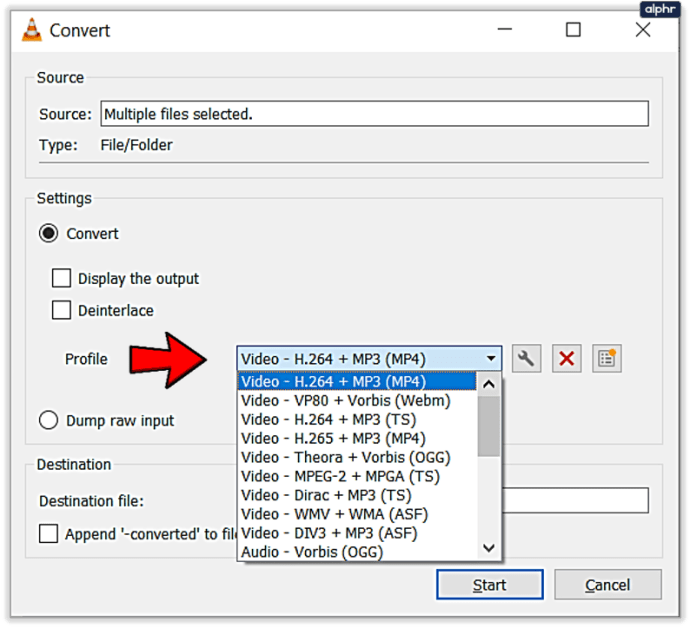
- Dosyalar, dönüştürülecek orijinal dosyanın konumuna otomatik olarak kaydedilecektir.
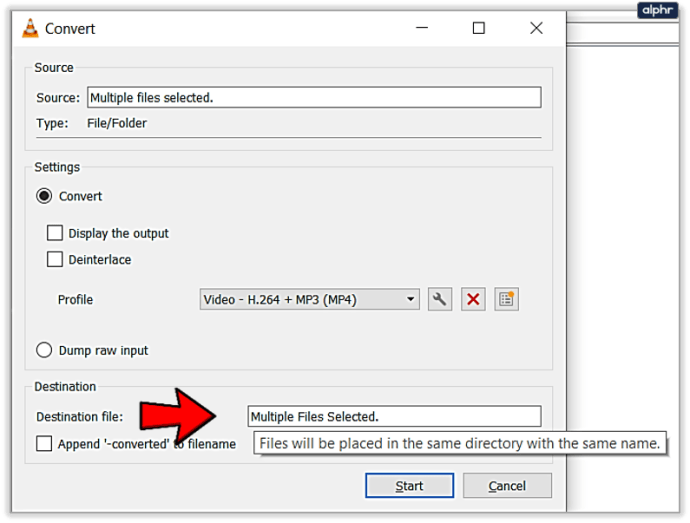
- İşlemi başlatmak için Başlat'ı seçin.
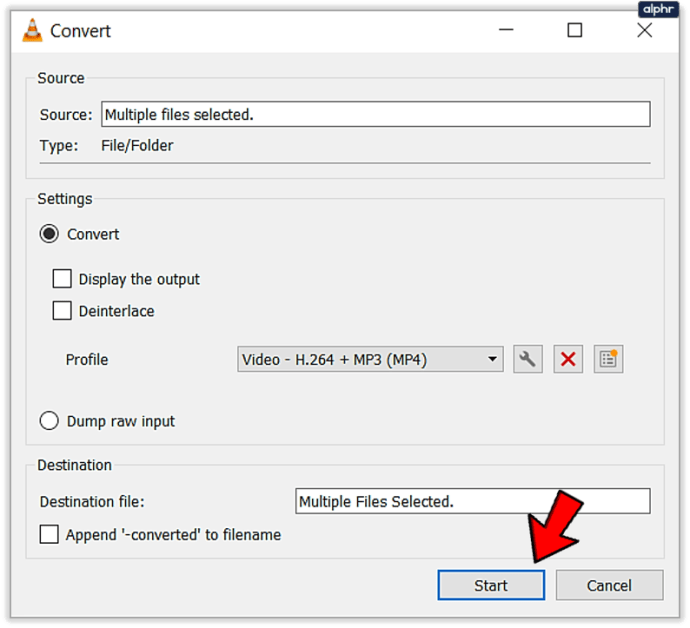
Dönüştürdüğünüz dosya sayısına, türüne, boyutuna ve bilgisayarınıza bağlı olarak bu işlem bir dakikadan az veya birkaç saat sürebilir. VLC hızlı çalışır ancak bu, ham işlem gücünden daha fazlasıdır.
Medya dosyalarını VLC'ye dönüştürmek için bir toplu iş dosyası kullanın
VLC'nin arkasındaki kişiler olan Videolan.org, dosyaları VLC'de toplu olarak dönüştürmek için Windows'ta PowerShell veya CMD'yi veya Linux'ta terminali kullanan bir dizi komut dosyası dosyasını da bir araya getirdi. Bir kerede birden fazla videoyu kod dönüştürmenin sıkıcı sürecini otomatikleştiren bir kript ile şeyler yapmayı tercih ediyorsanız, birden fazla VLC videosunun nasıl dönüştürüleceğiyle ilgili bu sayfa tam size göre.
Microsoft'un otomasyon ve konfigürasyon yönetim sistemi PowerShell'in bir hayranı olarak, yukarıdaki menü yönteminin yanı sıra bu yöntemi de denedim ve gayet iyi çalıştı.
PowerShell'i yönetici olarak açmanız ve aşağıdakileri yapıştırmanız yeterlidir:
$outputExtension = ".mkv"
$bit hızı = 8000
$kanal = 4
foreach(get-childitem -recurse -Filter *.MP4'te $inputFile)
{
$outputFileName = [System.IO.Path]::GetFileNameWithoutExtension($inputFile.FullName) + $outputExtension;
$outputFileName = [System.IO.Path]::Combine($inputFile.DirectoryName, $outputFileName);
$programFiles = ${env:ProgramFiles(x86)};
if($programFiles -eq $null) { $programFiles = $env:ProgramFiles; }
$processName = $programFiles + "VideoLANVLCvlc.exe"
$processArgs = "-Ben kukla -vvv `"$($inputFile.FullName)`" --sout=#transcode{acodec=`"mp3`",ab=`"$bitrate`",`"channels=$channels`"}:standart{access=`"file`",mux=`"wav`", dst=`"$outputFileName`"} vlc://quit"
start-process $processName $processArgs -bekle
}
Komut dosyasını birden çok dosya türü, ses veya video ile çalışacak şekilde ayarlayabilirsiniz. Çıktı Uzantısını dönüştürmekte olduğunuz dosyayla ve 'foreach' satırının sonunda istediğiniz çıktı biçimiyle eşleşecek şekilde değiştirmeniz gerekecektir.
VLC'de yalnızca bir medya oynatıcıdan çok daha fazlası var, o kadar ki, bunun ücretsiz ve açık kaynaklı bir uygulama olduğuna inanamıyorum, indirmesi ücretsiz, kullanımı ücretsiz, hiçbir dizge eklenmemiş. Ücretsiz olarak kalsa da (ve açık kaynaklı programlar ücretsiz kalma eğilimindedir), her zaman benim medya oynatıcım ve medya dosyalarını toplu olarak dönüştürmek için kullandığım uygulama olacaktır.
VLC hakkında herhangi bir fikriniz varsa, lütfen aşağıya bir yorum bırakın!